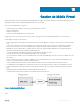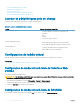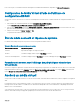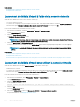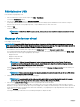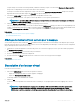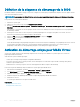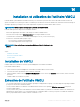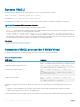Users Guide
Lorsque l'image est créée dans le chemin par défaut (ordinateur de bureau), lorsque vous sélectionnez Mappage de disque amovible,
l'image créée est disponible pour être sélectionnée dans le menu déroulant.
Si l'image est créée dans un autre emplacement, lorsque vous sélectionnez Mappage de disques amovibles, l'image créée n'est pas
disponible dans le menu déroulant. Cliquez sur Parcourir pour spécier l'image.
4 Sélectionnez lecture seule pour mapper les périphériques enregistrables en lecture seule.
Pour les périphériques CD/DVD, cette option est activée par défaut et vous ne pouvez pas la désactiver.
REMARQUE : Les chiers IMG et ISO sont mappés en tant que chiers en lecture seule si vous mappez ces chiers en
utilisant la console virtuelle HTML5.
5 Cliquez sur Mapper le périphérique pour mapper le périphérique au serveur hôte.
Une fois le périphérique/chier mappé, le nom de son élément de menu Média virtuel change pour reéter le nom du périphérique. Par
exemple, si le périphérique CD/DVD est mappé sur un chier image nommé foo.iso, l'élément du menu CD/DVD du menu Média virtuel
se nomme foo.iso mappé sur le CD/DVD. Une coche en regard de cet élément de menu indique qu'il est mappé.
Lien connexe
Achage des lecteurs virtuels corrects pour le mappage
Ajout d'images Média Virtuel
Achage des lecteurs virtuels corrects pour le mappage
Sur une station de gestion Linux, la fenêtre du Client de Média Virtuel peut contenir des lecteurs de disque et de disquette qui ne font pas
partie de la station de gestion. Pour que les lecteurs virtuels corrects soient disponibles pour l'adressage, vous devez activer la conguration
de port du disque dur SATA connecté. Pour ce faire :
1 Redémarrez le système d'exploitation sur la station de gestion. Au cours du POST, appuyez sur <F2> pour entrer dans le programme
de Conguration du système.
2 Accédez à Paramètres SATA. Les informations de port s'achent.
3 Activez les ports présents et connectés au disque dur.
4 Accédez à la fenêtre du Client de Média Virtuel. Elle contient les lecteurs corrects qui peuvent être mappés.
Lien connexe
Mappage d'un lecteur virtuel
Dissociation d'un lecteur virtuel
Pour dissocier le lecteur virtuel :
1 Dans le menu Média virtuel, eectuez l'une des opérations suivantes :
• Cliquez sur le périphérique dont vous voulez supprimer le mappage.
• Cliquez sur Déconnecter le média virtuel.
Un message s'ache vous demandant de conrmer.
2 Cliquez sur Oui.
La case à cocher correspondant à cet élément de menu ne s'ache pas, ce qui signie qu'il n'existe aucun mappage sur le serveur
hôte.
REMARQUE
: Après l’annulation du mappage d’un périphérique USB connecté à vKVM à partir d’un système client
exécutant le système d’exploitation Macintosh, le volume non mappé peut ne pas être disponible sur le client.
Redémarrez le système ou montez le périphérique manuellement sur le système client pour acher le périphérique.
Gestion de Média Virtuel 277